1、按下键盘上的win+R快捷键打开电脑的运行窗口,然后在窗口中输入gpedit.msc并单击回车;
2、打开电脑的组策略编辑器窗口之后,您依次点击左侧菜单中的“windows设置”→“安全设置”→“本地策略”→“安全选项”→“安全选项”,然后将右侧窗口中的网络安全:在超过登录时间后强制注销;
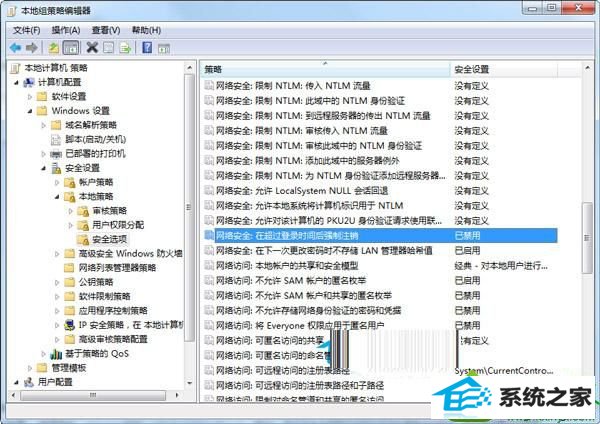
3、如上述操作打开电脑的组策略编辑器窗口,然后依次点击展开“用户配置”→“管理模板”→“windows组件”→“windowsMediaplayer”→“播放”,然后双击右侧窗口中的允许运行屏幕保护程序,将状态设置为已禁用;
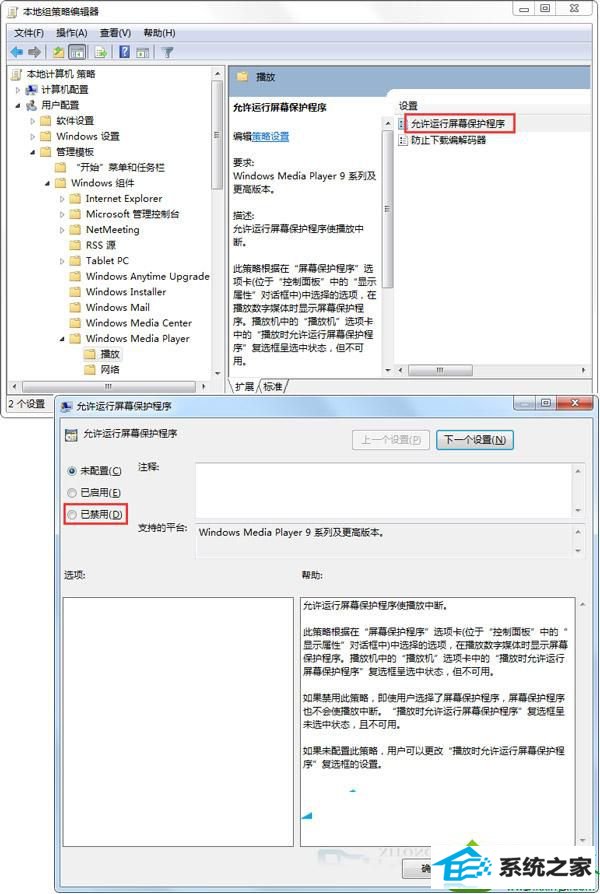
4、您依次展开“管理模板”→“windows组件”→“internet explorer”,然后将右侧窗口中的阻止绕过smartscreen筛选器警告项禁用。
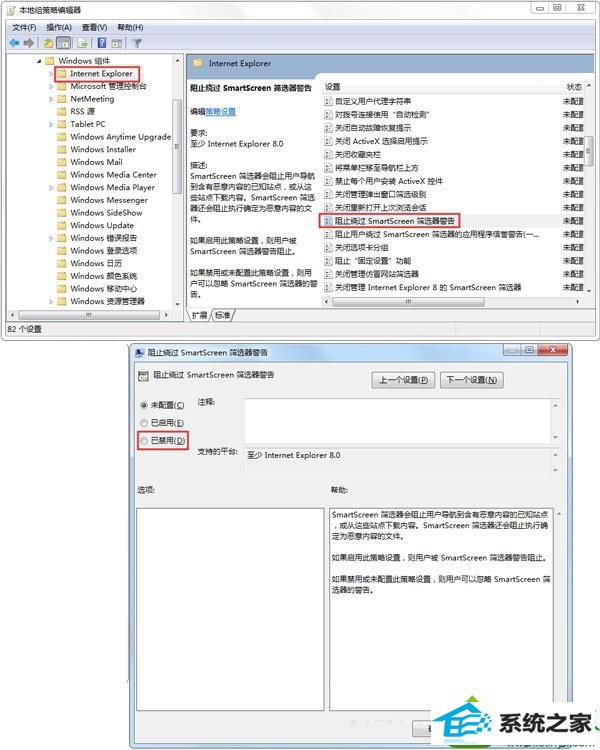
本站发布的系统与软件仅为个人学习测试使用,不得用于任何商业用途,否则后果自负,请支持购买微软正版软件!
Copyright @ 2022 萝卜家园版权所有